Cum să sincronizezi biblioteca pe Apple Music [Tutorial actualizat]
Imaginează-ți că creezi playlistul perfect pentru antrenament pe iPad și îl găsești gata de utilizat pe Apple TV. Această experiență muzicală unificată și fără probleme este magia Bibliotecii Apple Music Sync. Este funcția care transformă dispozitivele individuale într-un sistem muzical unic și armonios. În plus, această funcție îți permite să asculți muzica indiferent de dispozitivul pe care îl utilizezi, ceea ce face ca procesul să fie mai convenabil pentru pasionații de muzică. Așadar, ești interesat să afli mai multe despre cele mai bune metode de sincronizare a Apple Music cu biblioteca ta? Nu-ți mai face griji. Acest ghid te va învăța cea mai bună modalitate de a... sincronizați biblioteca muzicală Apple cu succes pe toate dispozitivele.
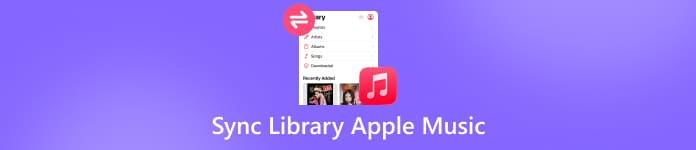
În acest articol:
Partea 1. Ce este Sync Library și ce sincronizează de fapt
Pentru o explicație mai simplă, o Bibliotecă de sincronizare este o funcție bazată pe cloud al cărei scop principal este de a sincroniza colecția media personală și datele aferente. Aceasta include numărul de redări, evaluările și listele de redare. Aceste date sunt sincronizate pe toate dispozitivele dvs. și cu serverul companiei. Vă puteți gândi la ea ca la creierul principal al conținutului media. În loc de videoclipuri, muzică sau imagini, biblioteca de sincronizare vă asigură că puteți face orice modificări oriunde și pot fi reflectate peste tot. Ei bine, există două dintre cele mai comune Biblioteci de sincronizare. Acestea sunt Biblioteca de sincronizare Apple și Fișierele locale Spotify.
Acum, ne putem concentra pe Apple Music. Ce sincronizează de fapt? Pentru a vă oferi mai multe detalii, puteți citi toate informațiile de mai jos.
Întreaga colecție muzicală
Sincronizează întreaga colecție muzicală, inclusiv melodiile de la Apple Music, melodiile achiziționate din alte magazine și tonurile de apel personalizate.
Lista ta de redare și conținutul
În plus, Library Sync poate sincroniza și lista ta de redare și conținutul acesteia. Acestea sunt listele de redare pe care le-ai creat pe iPhone sau Mac. Toate vor apărea pe alte dispozitive. Aceasta înseamnă că, dacă adaugi o melodie pe un anumit dispozitiv, atunci toate dispozitivele vor primi și ele muzica.
Metadatele și personalizarea dvs.
De asemenea, sincronizează diverși parametri, cum ar fi numărul de redări, evaluările, data ultimei redări, melodiile apreciate și neapreciate și ordinea în bibliotecă.
Partea a 2-a. Cum se activează sincronizarea bibliotecii
Dacă Biblioteca muzicală Apple Music nu se sincronizează, atunci este posibil ca funcția să fie dezactivată pe dispozitivele dvs. Așadar, dacă doriți să aflați cum să activați funcțiile, consultați toate instrucțiunile pe care le-am furnizat mai jos.
Pe iPhone sau iPad
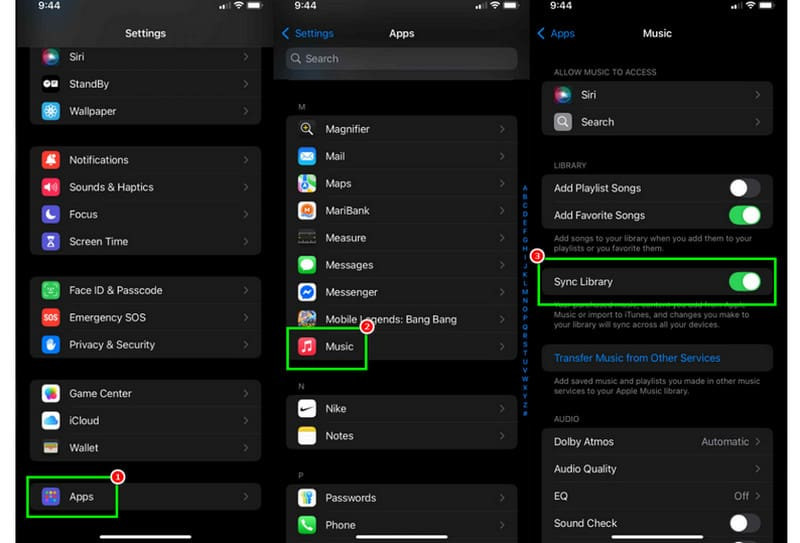
Du-te la ta Setări aplicație și apăsați butonul Aplicații opțiune.
După aceea, apăsați butonul Muzică aplicație și derulați în jos pentru a comuta Sincronizează biblioteca.
După ce îl porniți, va apărea un mesaj pe ecran. Atingeți Porniți a confirma.
Pe Mac
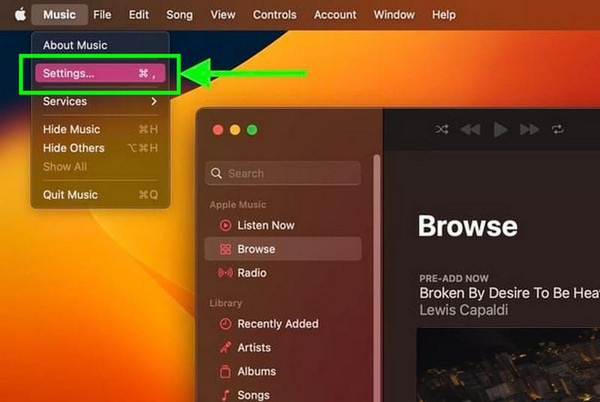
Deschideți Mac-ul și lansați Muzică aplicație. După aceea, din Meniul bara, faceți clic pe Muzică > Setări opțiune.
Apoi, continuați la General filă și bifați caseta pentru Sincronizează biblioteca Caracteristici.
Apasă pe O.K buton pentru o confirmare finală.
Pe Windows
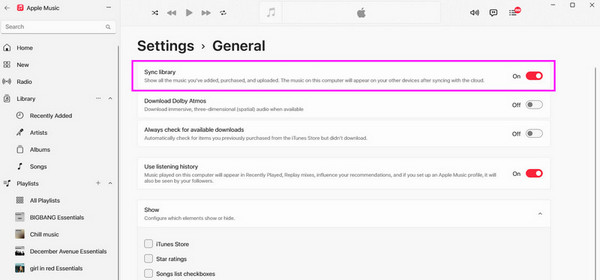
Primul lucru de făcut este să descărcați Apple Music aplicația pe computerul tău cu Windows. După aceea, instalează-o pe Windows.
Din interfața de sus, faceți clic pe trei puncte opțiunea și atingeți Setări buton.
Accesați secțiunea General și puteți începe să activați Sincronizare bibliotecă caracteristică.
Partea 3. Depanare: Biblioteca muzicală Apple nu se sincronizează
Biblioteca ta Apple Music nu se sincronizează? Atunci, poți consulta această secțiune, deoarece oferim câteva dintre metodele de depanare pe care le poți utiliza pentru a rezolva problema.
Activați sincronizarea bibliotecii
Există momente când funcția de sincronizare bibliotecă de pe dispozitiv este dezactivată. Așadar, cel mai bine este să accesați aplicația Setări și să activați funcțiile de sincronizare bibliotecă. Astfel, puteți începe să sincronizați muzica de pe un dispozitiv pe altul.
Verificați-vă abonamentul
Sincronizarea Bibliotecii va funcționa numai dacă ești membru activ al planului Premium Apple Music. Asigură-te că abonamentul tău este activ pentru a accesa funcția.
Creați un ID Apple
Când utilizați toate aplicațiile și funcțiile de pe unitatea dvs., este important să creați un ID Apple deoarece va servi drept spațiu de stocare pentru toate datele dvs. După ce vă creați contul Apple, puteți accesa acum funcția Library Sync.
Conectarea și deconectarea de la ID-ul Apple
Conectarea și deconectarea te pot ajuta să reîmprospătezi serverul Apple. În acest fel, te poți asigura, de asemenea, că toate erorile și defecțiunile temporare vor fi eliminate.
Reporniți dispozitivul
O altă metodă utilă pe care o poți încerca este să repornești dispozitivul, fie că este vorba de iPhone, iPad, Mac sau Windows. Această metodă poate rezolva practic problema și te poate ajuta să reîmprospătezi toate aplicațiile de pe dispozitiv.
Partea 4. Comparație: Apple Music vs. iTunes Match pentru sincronizare
La prima vedere, Apple Music și iTunes Match ar putea avea același lucru în ceea ce privește sincronizarea. Cu toate acestea, scopurile și limitările lor sunt diferite. Puteți consulta tabelul de mai jos pentru a afla mai multe despre cele două.
| Caracteristică | Apple Music | iTunes Match |
| Scop principal | Acces la cataloage masive de streaming. | Stocare în cloud și sincronizare pentru muzica personală. |
| Costul anual | $109.00 | $25.00 |
| Biblioteca muzicală iCloud | Inclus | Inclus |
| Proces de sincronizare | Potrivire și încărcare | Potrivire și încărcare |
| Limită de melodii din bibliotecă | 100.000 (excluzând melodiile Apple Music) | 100.000 de melodii |
| Calitate audio | 256 kbps | 256 kbps |
Bonus: Cel mai bun instrument de sincronizare muzicală pentru iPhone
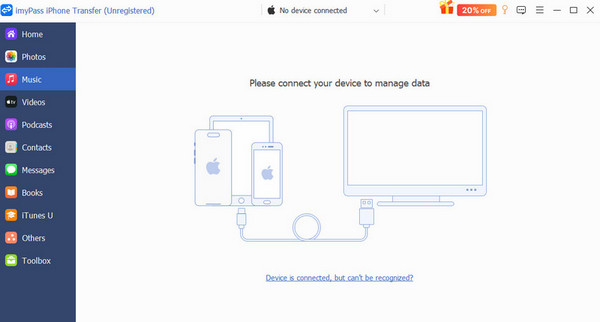
Deși iCloud și Sync Library de la Apple sunt puternice, acestea vin cu limitări. Printre acestea se numără cerințele de abonament, blocările DRM și, uneori, întârzierile frustrante ale sincronizării. Ce se întâmplă dacă doriți control direct, rapid și complet asupra bibliotecii dvs. muzicale fără a vă baza pe cloud? Prin urmare, vă recomandăm să utilizați Transfer iPhone imyPassAcest program a fost conceput pentru a fi cea mai puternică și remarcabilă punte între iPhone și computer. Partea bună a acestui software este că vă poate oferi toate funcțiile de care aveți nevoie, împreună cu o interfață de utilizator completă. În plus, nu este nevoie de internet. Puteți transfera toate melodiile dorite pe computer offline, ceea ce este o veste bună pentru toți utilizatorii. Prin urmare, dacă sunteți în căutarea unui instrument excepțional de sincronizare a muzicii, nu căutați mai departe decât imyPass iPhone Transfer.

Peste 4.000.000 de descărcări
Software-ul are un proces rapid de transfer de fișiere.
Poate transfera orice fișiere de pe un iPhone pe un computer.
Programul poate transfera muzică fără a pierde din calitate.
Oferă un aspect simplu pentru o navigare mai ușoară.
Concluzie
Acum știi cum să sincronizezi biblioteca pe Apple MusicAi învățat chiar și cum să activezi funcția Sincronizare bibliotecă pe diverse dispozitive, permițându-ți să obții rezultatul dorit. În plus, dacă intenționezi să sincronizezi și să transferi fișiere de pe dispozitivul mobil pe computer, preferăm să utilizăm imyPass iPhone Transfer. Cu acest program, poți obține toate fișierele de care ai nevoie, ceea ce îl face instrumentul ideal de sincronizare pentru toți utilizatorii.
Soluții fierbinți
-
Transfer de date
-
Recuperați datele
-
Deblocați iOS
-
Sfaturi iOS

